Odp.: Czy Spotify Pracować na Apple Watch bez telefonu?
Apple Watch to jedna z wiodących marek smartwatches które zostały przedstawione opinii publicznej. Dzięki szerokiej gamie funkcji, które posiada, z pewnością byłby jednym z najlepszych wyborów użytkowników. Mówiąc o przestrzeni dyskowej podczas zapisywania utworów, nie powinieneś mieć problemów, ponieważ wewnętrzna pamięć Apple Watch jest więcej niż wystarczająca, aby obsłużyć kilka piosenek!
Czy Spotify pracować na Apple Watch bez telefonu? Jest to zwykłe pytanie wielu osób, zwłaszcza tych, które właśnie kupiły nowe zegarki Apple i subskrybują jeden z nich Spotifyplany premium. Cóż, od razu na to odpowiemy! To pozytywne! Tak, Spotify działa na Apple Watch bez telefonu! Właściciele Apple Watch, którzy również są Spotify abonenci i miłośnicy mają szczęście, że nastąpiła integracja między platformą a samym Apple Watch. W rzeczywistości, Spotify subskrybenci mogą nawet zapisywać utwory, albumy lub listy odtwarzania na swoich zegarkach Apple, jeśli chcą!
Ponieważ jesteś ciekawy tego zapytania, na które właśnie odpowiedzieliśmy w tej sekcji, podzielimy się z Tobą całym procesem, w jaki możesz to zrobić!
Treść artykułu Część 1. Jak zainstalować Spotify Aplikacja na Apple Watch?Część 2. Strumień Spotify Piosenki na Apple Watch bez telefonu komórkowegoCzęść 3. Strumień Spotify Piosenki na Apple Watch bez subskrypcji PremiumCzęść 4. Słuchaj Spotify na Apple Watch bez telefonu i konta PremiumCzęść 5. streszczenie
Część 1. Jak zainstalować Spotify Aplikacja na Apple Watch?
Czy Spotify pracować na Apple Watch bez telefonu? Skoro już to wiedzieliśmy Spotify działa na Apple Watch bez telefonu, pierwszym krokiem, który musisz wykonać, jest uzyskanie Spotify aplikacja zainstalowana na zegarku Apple Watch.
W tej sekcji wyjaśnimy, jak można przeprowadzić instalację. Możesz to zrobić za pomocą aplikacji Watch lub App Store. Pamiętaj, że musisz sparować iPhone'a z zegarkiem Apple Watch przez Bluetooth.
Instalowanie Spotify Aplikacja na Apple Watch za pośrednictwem aplikacji Watch
Krok 1. Otwórz iPhone'a, a następnie uruchom aplikację „Oglądaj”.
Krok 2. Stuknij później kartę „Mój zegarek”.
Krok 3. Kliknij menu „Dostępne aplikacje” i stamtąd poszukaj Spotify.
Krok 4. Aby w końcu przystąpić do instalacji aplikacji, po prostu kliknij przycisk „Zainstaluj”.
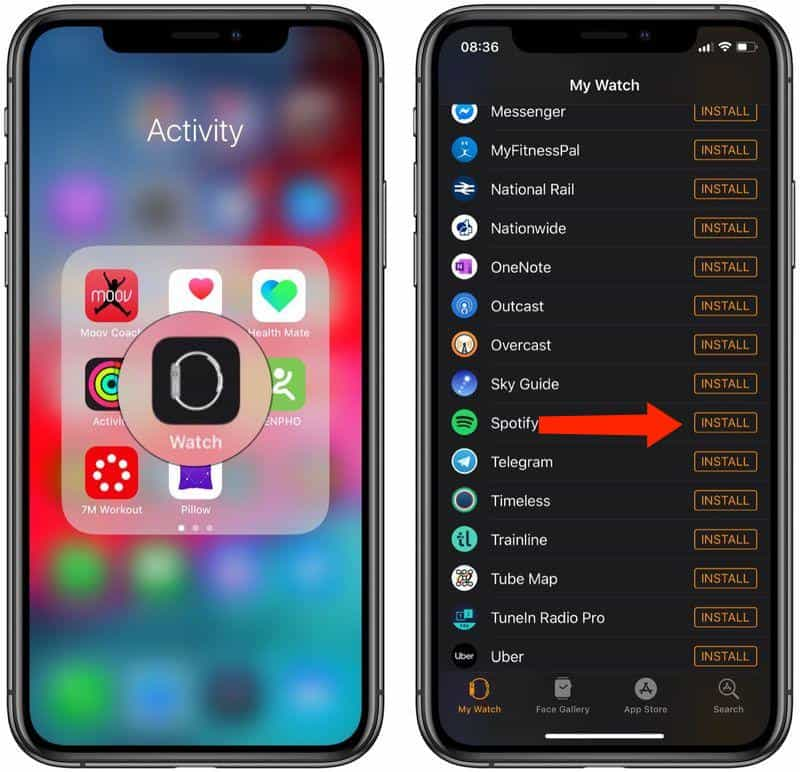
Instalowanie Spotify Aplikacja na Apple Watch za pośrednictwem App Store
Krok 1. Na ekranie głównym zegarka Apple Watch wyszukaj „App Store” i naciśnij go.
Krok 2. Znaleźć Spotify, dotknij menu „Szukaj”. Alternatywnie możesz przewinąć w dół, aż go zobaczysz.
Krok 3. Zaznacz „Spotify”, aby zobaczyć opis, a następnie wybierz menu „Pobierz”.
Krok 4. dostać Spotify ostatecznie zainstalowany na zegarku Apple Watch, po prostu kliknij dwukrotnie boczny przycisk.
Teraz, gdy mamy Spotify zainstalowaną już na zegarku Apple Watch, strumieniowe przesyłanie utworów jest teraz możliwe bez telefonu! Będziemy dalej zagłębiać się w proces, w jaki sposób Spotify działa na Apple Watch bez telefonu, gdy przechodzimy do drugiej części.
Część 2. Strumień Spotify Piosenki na Apple Watch bez telefonu komórkowego
Jak przeczytałeś w poprzednich częściach, odpowiedź na to „tak”. Spotify pracować na Apple Watch bez telefonu?” pytanie brzmi „tak”. Dlatego stworzyliśmy ten dział. Tutaj zobaczysz, jak możesz przesyłać strumieniowo za pośrednictwem konta Premium.
Krok 1. Otwórz zegarek Apple Watch i przejdź do Spotify. Poszukaj utworów lub podcastów, które chcesz pobrać (od Spotify Właściciele kont premium mają możliwość pobierania utworów do słuchania offline).
Krok 2. Po wybraniu muzyki, którą chcesz pobrać, po prostu dotknij ikony z trzema kropkami. Następnie kliknij menu „Pobierz do Apple Watch”.
Krok 3. Aby zobaczyć stan procesu pobierania, przejdź do sekcji „Pobrane”. Będziesz wiedział, że pobieranie utworów powiodło się, gdy obok każdego utworu pojawi się zielona strzałka.
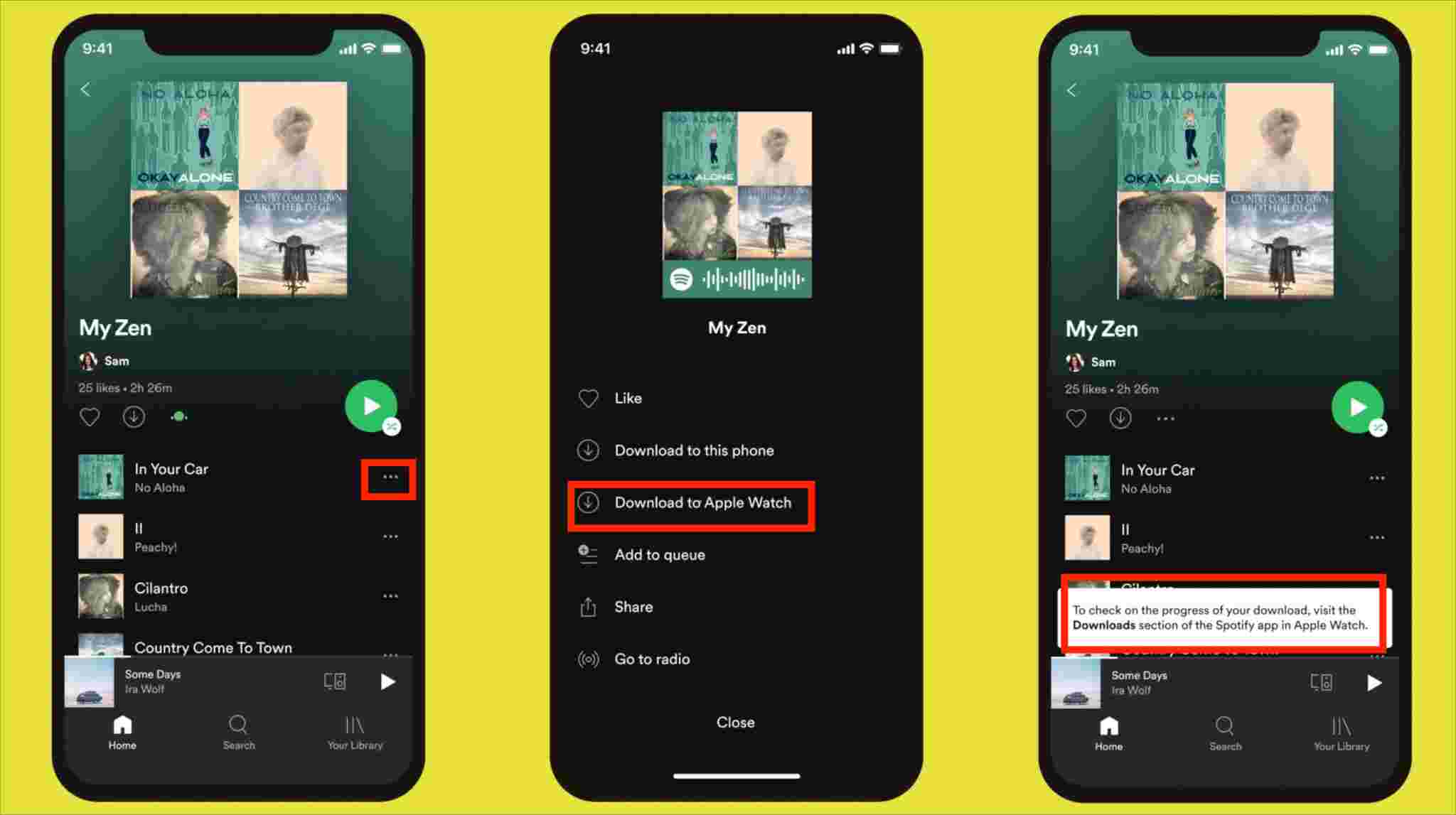
Ponieważ masz już zapisane utwory, których chcesz słuchać, nawet bez telefonu lub sieci Wi-Fi, możesz teraz przesyłać strumieniowo utwory, kiedy tylko chcesz! To w jaki sposób Spotify działa na Apple Watch bez telefonu!
Część 3. Strumień Spotify Piosenki na Apple Watch bez subskrypcji Premium
Chociaż już podzieliliśmy się z tobą, jak to zrobić Spotify działa na Apple Watch bez telefonu w drugiej części, nadal chcielibyśmy podkreślić, jak możliwe jest bezpłatne przesyłanie strumieniowe Spotify użytkowników konta. Po prostu jeśli korzystasz z darmowej wersji, będziesz potrzebować telefonu podczas słuchania piosenek, ponieważ przesyłanie strumieniowe może odbywać się tylko online.
Teraz, jeśli próbujesz szukać przewodnika, który pokaże ci, jak to zrobić Spotify pracuj na Apple Watch bez telefonu, korzystając z bezpłatnego konta na Spotify, a następnie przejdź do czwartej części!
Krok 1. Na swoim iPhonie uruchom aplikację „Watch”.
Krok 2. Stuknij kartę „Mój zegarek”, a następnie wybierz nagłówek „Zainstalowane na Apple Watch”. Zajrzyj do listy i sprawdź, czy Spotify jest tam. Jeśli nie możesz go znaleźć, przewiń w dół w sekcji „Dostępne aplikacje”, aby wyszukać Spotify.
Krok 3. Po znalezieniu dotknij przycisku „Zainstaluj”, który powinien znajdować się obok niego.
Krok 4. Po zainstalowaniu uruchom Spotify aplikacja na Twoim iPhonie.
Krok 5. Po prostu zacznij odtwarzać utwory, które chcesz przesyłać strumieniowo Spotify. Automatycznie tzw Spotify aplikacja uruchomi się również na zegarku Apple Watch.
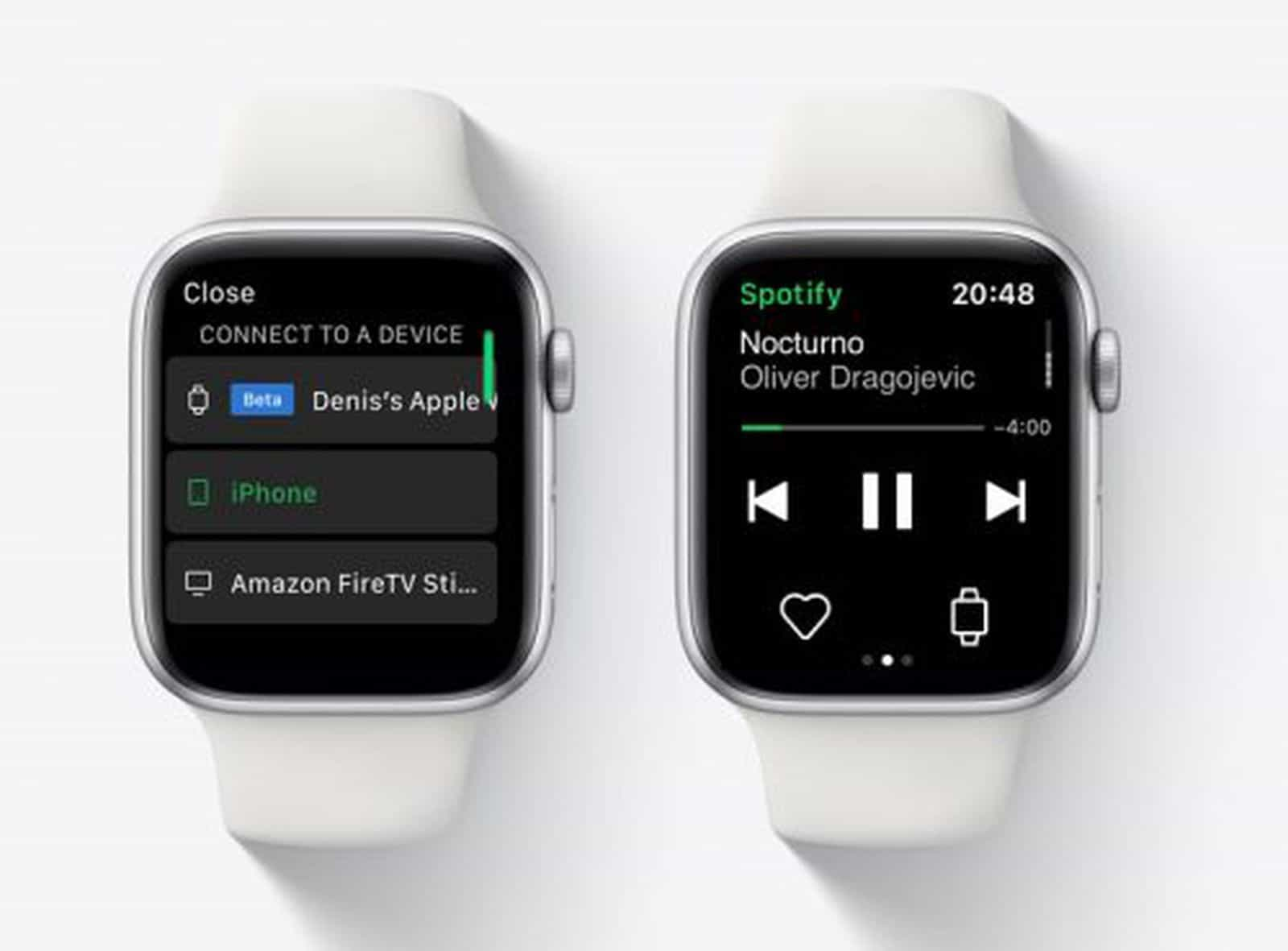
Część 4. Słuchaj Spotify na Apple Watch bez telefonu i konta Premium
To dobrze, że odpowiedź na to „tak”. Spotify pracować na Apple Watch bez telefonu?” zapytanie jest pozytywne. Jednak nadal istnieją ograniczenia. Aby słuchać utworów na zegarku Apple Watch bez iPhone'a, musisz mieć subskrypcję jednego z nich Spotifypłatne plany. A co jeśli nie jesteś zainteresowany uaktualnienie do Spotify Premium i opłacać miesięczną opłatę? Co powinieneś zrobić? Czy nadal istnieje sposób, abyś mógł słuchać swojego Spotify ulubionych za pomocą zegarka Apple Watch bez iPhone'a?
W takim przypadku musisz pobrać wszystkie pliki Spotify utwory, których chcesz słuchać, i zsynchronizuj je wszystkie z zegarkiem Apple Watch! Jednak możesz się zastanawiać, jak możesz zapisać plik Spotify utworów, biorąc pod uwagę, że są to pliki chronione. Cóż, wystarczy mieć tzw TunesFun Spotify Music Converter zainstalowany na twoim komputerze!
Spotify utwory są szyfrowane z ochroną DRM. Aby pobrać je swobodnie, bez błędów, należy najpierw usunąć tę ochronę. TunesFun Spotify Music Converter może ci pomóc! Co więcej, takie aplikacje mogą nawet pomóc konwersja tzw Spotify utwory do formatów takich jak MP3. Działa to również wystarczająco szybko, aby pomóc Ci zaoszczędzić czas przy zachowaniu oryginalnej jakości utworów, ich identyfikatorów i szczegółów metadanych.
Jeśli potrzebujesz pomocy, zarówno zespół techniczny, jak i zespół obsługi klienta są do Twojej dyspozycji. To narzędzie zostało opracowane, aby zaspokoić wszystkie potrzeby każdego typu użytkownika.
Wypróbuj za darmo Wypróbuj za darmo
W celach informacyjnych, na wypadek, gdybyś zdecydował się sprawdzić i spróbować użyć TunesFun Spotify Music Converter, możesz zapoznać się z poniższym szczegółowym przewodnikiem dotyczącym działania procesów pobierania i konwersji za pomocą tego narzędzia.
Krok 1. Po spełnieniu i wykonaniu wszystkich wymagań instalacyjnych tej aplikacji zainstaluj ją i otwórz od razu. Na stronie głównej będziesz mógł łatwo przesyłać Spotify utwory, które możesz przeciągać i upuszczać na platformę. Korzystanie z ich adresów URL również będzie działać. Ponownie, jeśli chcesz przetworzyć kilka utworów za jednym razem, pamiętaj, że jest to możliwe! Więc śmiało i dodaj tyle, ile chcesz.

Krok 2. Korzystając z menu „Konwertuj wszystkie pliki na:” znajdującego się u góry strony, wybierz żądany format wyjściowy (który powinien być obsługiwany przez Apple Watch). Nie zapomnij także ustawić lokalizacji folderu wyjściowego, który ma być używany.

Krok 3. Stuknij przycisk „Konwertuj” obok. Po wykonaniu tej czynności aplikacja rozpocznie procedurę konwersji. W tym samym czasie proces usuwania DRM zostanie również wykonany przez aplikację.

Po pobraniu utworów musisz je teraz zsynchronizować z zegarkiem Apple Watch.
- Utwory muszą być najpierw zsynchronizowane z komputera na iPhone'a.
- Sparuj iPhone'a z zegarkiem Apple Watch.
- Następnie uruchom aplikację Apple Watch na swoim iPhonie.
- Stuknij „Mój zegarek”, a następnie „Muzyka”.
- W menu „Listy odtwarzania i albumy” wybierz przycisk „Dodaj muzykę”.
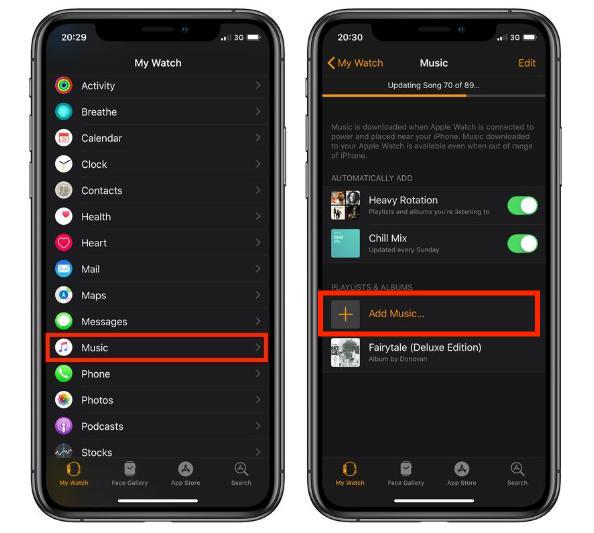
- Wybierz nawróconych Spotify utwory i po prostu prześlij je z iPhone'a na zegarek Apple Watch!
Dzięki powyższemu powinieneś być w stanie przesyłać strumieniowo Spotify utwory na Apple Watch nawet bez telefonu, a także Premium Spotify abonament!
Część 5. streszczenie
W tym momencie z pewnością to „tak”. Spotify pracować na Apple Watch bez telefonu?” pytanie nie jest już dla Ciebie dylematem! Odpowiedź na to pytanie znajduje się w tym artykule, a procedura, w jaki sposób można to umożliwić, została również w pełni wyjaśniona! Pamiętaj tylko, że robiąc to, a Spotify wymagana będzie subskrypcja premium! Ale na wypadek, gdybyś chciał to zrobić bez płacenia miesięcznej opłaty lub chciałbyś zachować swoje Spotify ulubionych na zawsze, po prostu pobierz je za pomocą narzędzi takich jak TunesFun Spotify Music Converter!
Zostaw komentarz